Анимация из внешних источников импортируется в Unity так же, как и обычные 3D-файлы. Эти файлы, независимо от того, являются ли они общими файлами FBX или собственными форматами программного обеспечения для 3D, такого как Autodesk® Maya®, Cinema 4D, Autodesk® 3ds Max® или Blender™, могут содержать данные анимации в виде линейной записи движений. объектов в файле.
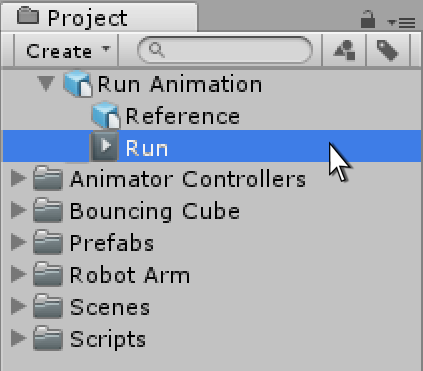
В некоторых случаях анимируемый объект (например, персонаж) и анимация для него могут находиться в одном и том же файле. В других случаях анимация может существовать в отдельном файле модели, которую нужно анимировать.
Может случиться так, что анимация специфична для конкретной модели и не может быть повторно использована на других моделях. Например, финальный босс гигантского осьминога в вашей игре может иметь уникальное расположение конечностей и костей, а также собственный набор анимаций.
В других ситуациях может случиться так, что у вас есть библиотека анимаций, которые будут использоваться на разных моделях в вашей сценеСцена содержит окружение и меню вашей игры. Думайте о каждом уникальном файле сцены как об уникальном уровне. В каждой сцене вы размещаете свое окружение, препятствия и декорации, по сути проектируя и создавая свою игру по частям. Подробнее
См. в Словарь. Например, несколько разных гуманоидных персонажей могут использовать одну и ту же анимацию ходьбы и бега. В таких ситуациях обычно в ваших анимационных файлах используется простая модель-заполнитель для предварительного просмотра. В качестве альтернативы можно использовать файлы анимации, даже если они вообще не содержат геометрии, а содержат только данные анимации.
При импорте нескольких анимаций каждая анимация может существовать как отдельные файлы в папке вашего проекта, или вы можете извлечь несколько анимационных клиповАнимационные данные, которые можно использовать для анимированных персонажей или простых анимаций. Это простое «единичное» движение, такое как (один конкретный пример) «Простояние», «Ходьба» или «Бег». Подробнее
Просмотреть в Словарь из одного файла FBX, если он экспортирован как дубль из Motion builder или с плагином/скриптом для Autodesk® Maya®, Autodesk® 3ds Max® или других 3D-пакетов. Вы можете сделать это, если ваш файл содержит несколько отдельных анимаций, расположенных на одной временной шкале. Например, длинная временная шкала с захваченным движением может содержать анимацию для нескольких разных прыжковых движений, и вы можете вырезать некоторые ее части, чтобы использовать их как отдельные клипы, и отбросить остальные. Unity предоставляет инструменты обрезки анимации для достижения этой цели при импорте всех анимаций на одну временную шкалу, позволяя выбирать диапазон кадров для каждого клипа.
Импорт файлов анимации
Прежде чем какую-либо анимацию можно будет использовать в Unity, ее необходимо сначала импортировать в ваш проект. Unity может импортировать исходные файлы Autodesk® Maya® (.mb или .ma), Autodesk® 3ds Max® (.max) и Blender™ (.blend), а также общие файлы FBX, которые можно экспортировать из большинства пакетов анимации. Обратите внимание, что для импорта из файлов .blend требуется локальная установка Blender™.
Дополнительную информацию см. в разделе Импорт.
Просмотр и копирование данных из импортированных файлов анимации
Вы можете просмотреть ключевые кадрыКадр, который отмечает начальную или конечную точку перехода в анимации. Кадры между ключевыми кадрами называются промежуточными.
Просмотрите Словарь и кривые импортированных анимационных клипов в окне "Анимация". Иногда, если в этих импортированных клипах много костей с большим количеством ключевых кадров, объем информации может выглядеть чрезвычайно сложным. Например, на изображении ниже показано, как выглядит анимация бега гуманоида в окне «Анимация»:
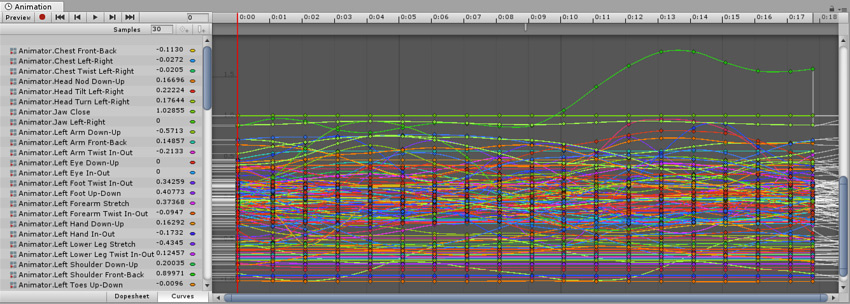
Чтобы упростить представление, выберите конкретные кости, которые вы хотите изучить. Затем в окне анимации отображаются только ключевые кадры или кривые для этих костей.
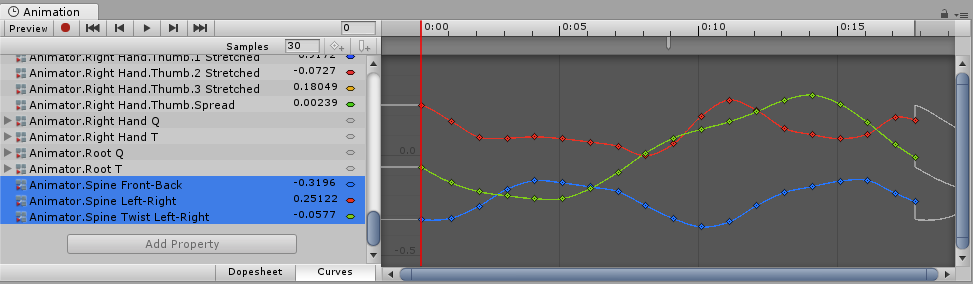
При просмотре импортированных ключевых кадров анимации в окне "Анимация" доступны только для чтения данные анимации. Чтобы отредактировать эти данные, создайте новый пустой анимационный клип в Unity (см. Создание нового анимационного клипа), затем выберите, скопируйте и вставьте данные анимации из импортированного анимационного клипа. в ваш новый анимационный клип с возможностью записи.



